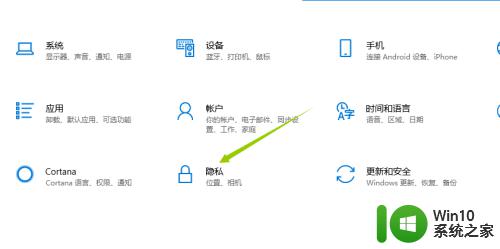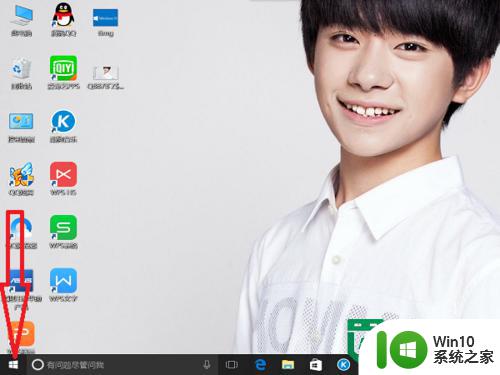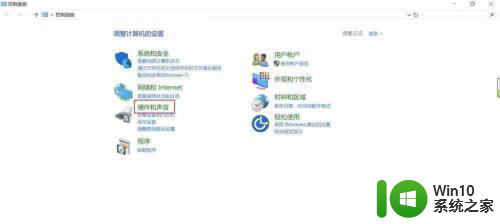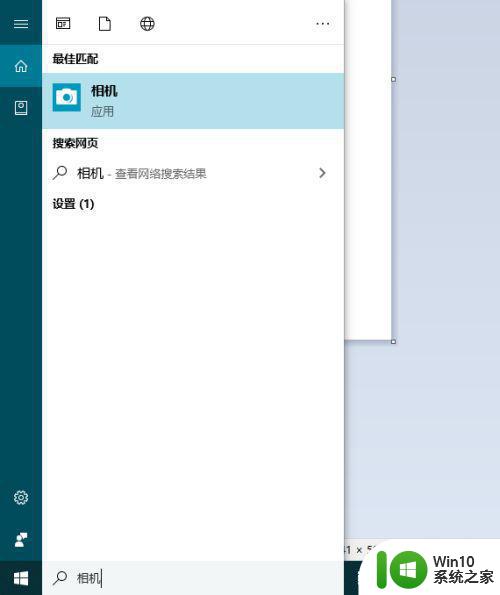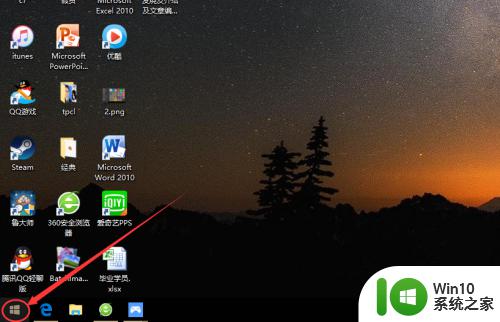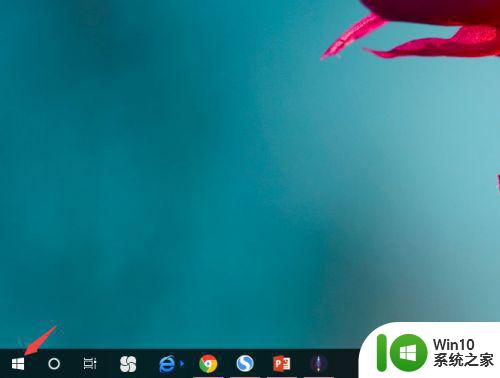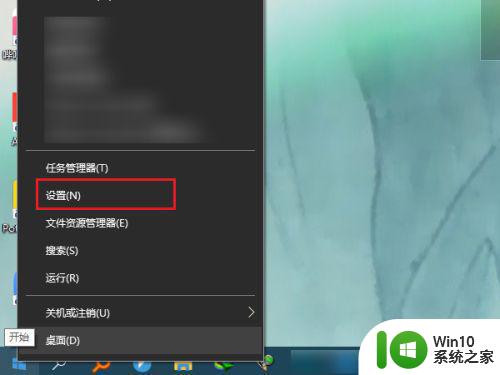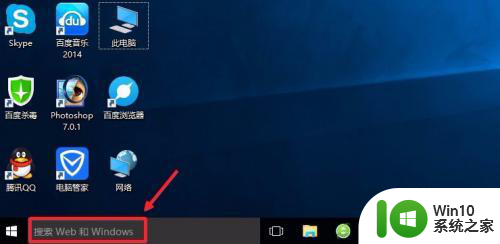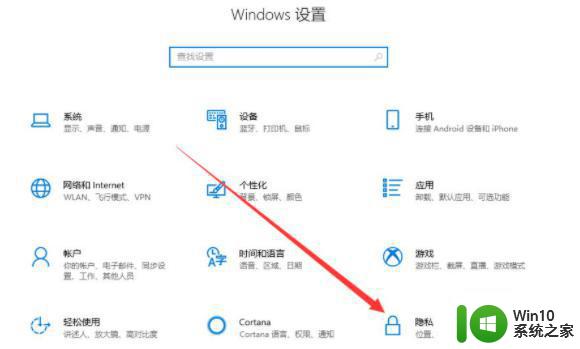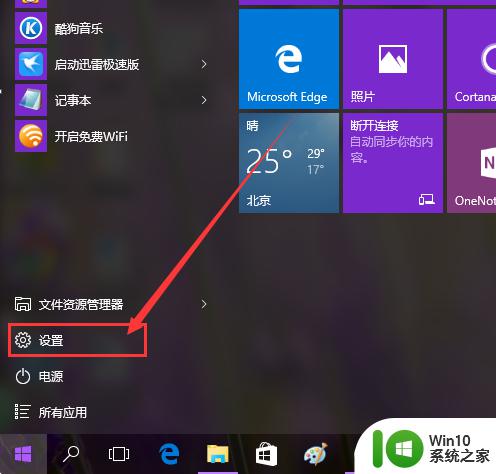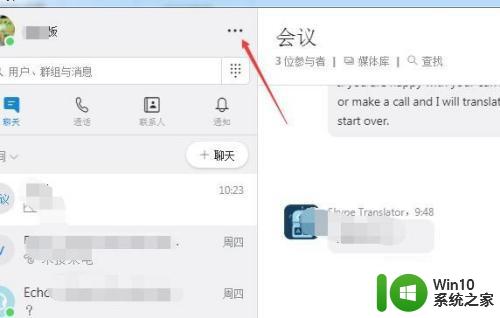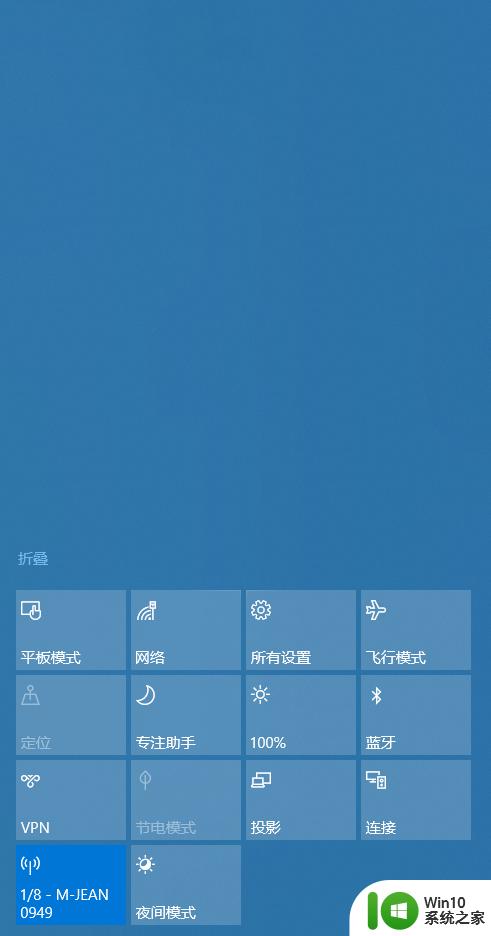win10系统利用摄像头来拍照的方法 win10系统如何利用摄像头拍摄照片
更新时间:2023-09-27 13:13:26作者:yang
win10系统利用摄像头来拍照的方法,在如今的数字化时代,人们越来越依赖电脑来完成各种任务,而随着技术的不断进步,Win10系统为我们提供了更多便利的功能,其中就包括利用摄像头来拍照。通过Win10系统的摄像头功能,我们可以轻松地捕捉生活中的美好瞬间,记录下珍贵的回忆。Win10系统如何利用摄像头拍摄照片呢?本文将为您详细介绍Win10系统中利用摄像头拍照的方法,让您能够轻松掌握这一技巧,享受摄影带来的乐趣。
1、首先我们使用快捷键“Win+i”打开设置。
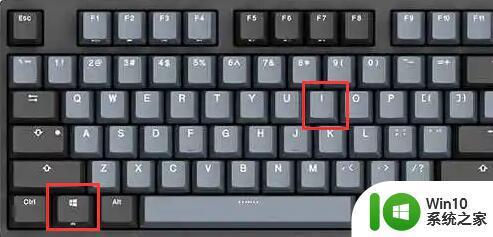
2、打开后,进入其中的“隐私”设置。
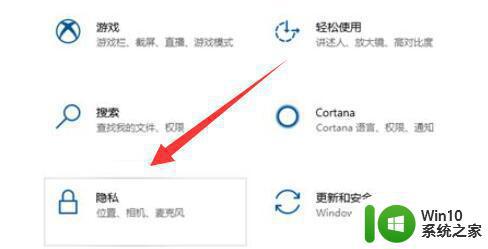
3、然后在“相机”应用权限下把访问权限打开。
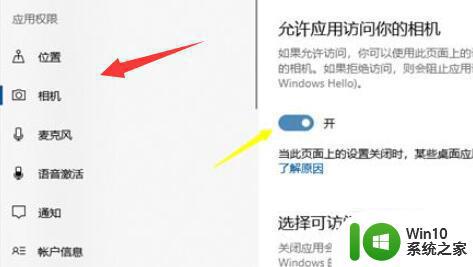
4、打开后,我们只要打开“相机”应用程序。
(如果没有的话,可以去微软商店里下载一个)
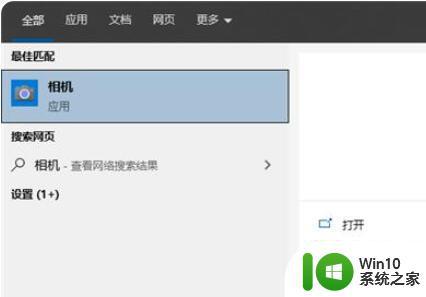
5、打开后,如果电脑自带摄像头或者安装了外接摄像头就能拍照了。
(因为我们没有安装摄像头所以无法演示)
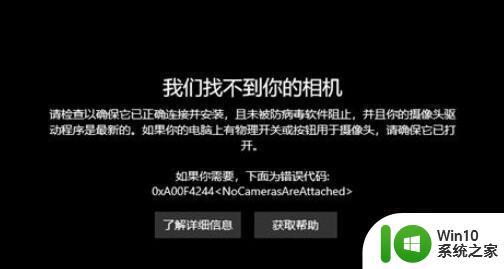
以上就是win10系统利用摄像头拍照的全部方法,如果有不懂的用户,可以按照小编的方法进行操作,希望能帮助到大家。